Змест

VEGAS Movie Studio
Зводка
VEGAS Movie Studio - малодшы брат VEGAS Pro. Ён выдатна спраўляецца з імітацыяй інтэрфейсу і працоўнага працэсу прафесійнай версіі, але многія з самых моцных бакоў VEGAS Pro адсутнічаюць у VEGAS Movie Studio. На мой погляд, эфекты і пашыраныя функцыі - гэта тое, што робіць VEGAS Pro відэарэдактарам прафесійнай якасці — і гэта адзін з самых вялікіх недахопаў Movie Studio.
Як асобнае праграмнае забеспячэнне, ёсць шмат прычын, каб быць уражаным. VEGAS Movie Studio, але яна не існуе ў вакууме. Я меў задавальненне агледзець мноства выдатных відэарэдактараў па падобных цэнах (гл. раздзел «Альтэрнатывы» ніжэй), і я адчуў, што Movie Studio не супрацьстаіць канкурэнтам па сваёй рознічнай цане. Самая танная версія Movie Studio робіць значна менш, чым параўнальныя відэарэдактары, у той час як самая дарагая версія не робіць дастаткова.
Вы можаце паглядзець 30-секундны дэма-відэа (ніжэй), якое я зрабіў з дапамогай VEGAS Movie Studio проста каб адчуць яго вынік, або вы можаце наведаць афіцыйныінтэгравацца ў праграму, што робіць амаль немагчымым заблытацца аб тым, што вы шукаеце. Карыстальніцкі інтэрфейс просты, зразумелы і зразумелы, што робіць выкарыстанне праграмы лёгкім.
Падтрымка: 4/5
Навучальныя дапаможнікі выдатныя, але падтрымка партал на сваім афіцыйным сайце пакідае жадаць лепшага. Магчыма, вам прыйдзецца даволі глыбока пашукаць паведамленні на форуме, каб знайсці адказы на складаныя пытанні, якіх няма ў падручніках.
Альтэрнатывы VEGAS Movie Studio
Для версіі Edit:
Nero Video - гэта поўнафункцыянальны рэдактар відэа амаль удвая танней, чым базавая версія VMS. Ён такі ж просты ў выкарыстанні, мае лепшыя эфекты і пастаўляецца з поўным наборам іншых інструментаў, якія могуць вас зацікавіць. Вы можаце прачытаць мой відэаагляд Nero Video, каб даведацца больш.
Для версіі Pro:
З трох версій я адчуваю сябе Platinum версія прапануе найменшую каштоўнасць. Corel VideoStudio каштуе танней, чым версія Post, і мае значна больш эфектаў і функцый. Вы можаце прачытаць мой поўны агляд VideoStudio тут.
Для версіі Post:
Калі вы гатовыя заплаціць больш за 100 долараў за праграма для рэдагавання відэа, то вы таксама можаце перайсці ад праграм пачатковага ўзроўню да прафесійных. Праграмы прафесійнага ўзроўню патрабуюць больш часу на вывучэнне і значна даражэйшыя, але яны надзвычай магутныя і вельмі здольныястварэнне фільмаў камерцыйнай якасці. Я з радасцю рэкамендаваў бы VEGAS Pro (агляд) і Adobe Premiere Pro (агляд), калі вы шукаеце відэарэдактар прафесійнай якасці.
Кліенты Amazon, вы пашанцавала!
Самая магутная з трох версій, я быў бы рады парэкамендаваць версію Suite, калі б яна не была такой дарагой. На шчасце для падпісчыкаў Amazon Prime, версія Suite (Post) значна больш даступная ў параўнанні з цаной, указанай на сайце MAGIX! Вы можаце атрымаць VEGAS Movie Studio Suite на Amazon тут.
Па гэтай цане праграма нават таннейшая, чым VideoStudio, але пры гэтым прапануе лепшы інтэрфейс і надзейнасць. Не шукайце далей VMS Suite, калі вы падпісаны на Amazon Prime.
Выснова
VEGAS Movie S studio (якую я таксама назваў VMS для прастаты) - гэта інтуітыўна зразумелая і надзейная праграма, якая можа шмат прапанаваць. Аднак гэта цяжка рэкамендаваць, калі ўлічыць яго кошт. Базавая версія не прапануе дастаткова эфектаў або функцый, але, здаецца, самая даступная версія з трох. Версія Platinum (Pro) прапануе невялікае абнаўленне ў параўнанні з базавай версіяй, каб каштаваць удвая больш, чым базавая версія. І хаця версія Suite (Post) здавальняючая па функцыянальнасці, яна крыху даражэйшая ў якасці спажывецкага відэарэдактара.
Я быў бы цалкам задаволены плаўным працоўным працэсам інадзейнасць версіі Suite (Post), калі б яна была даступная па больш канкурэнтаздольнай цане, што азначае, што кліентам Amazon Prime пашанцавала. Праграма даступная на Amazon па значна меншай цане, чым указана на вэб-сайце VEGAS - вельмі канкурэнтаздольная цана ў параўнанні з іншымі відэарэдактарамі. Па цане Amazon Prime я б настойліва рэкамендаваў VEGAS Movie Studio Suite (Post), асабліва калі вы зацікаўлены ў абнаўленні да VEGAS Pro калі-небудзь у будучыні.
Атрымайце VEGAS Movie StudioТакім чынам, што вы думаеце пра гэты агляд VEGAS Movie Studio? Пакіньце каментарый ніжэй.
сайт, каб паспрабаваць апошнюю версію.Што мне падабаецца : Працоўны працэс гладкі і інтуітыўна зразумелы. Надзвычай надзейны. У адрозненне ад многіх відэарэдактараў, Movie Studio ніколі не адставала і не давала збою. Карыстацкі інтэрфейс практычна ідэнтычны VEGAS Pro, што робіць пераход на Pro бязбольным. Храналогія здаецца падатлівай і аўтаматычнай.
Што мне не падабаецца : Здаецца, гэтыя тры версіі не ацэненыя належным чынам з-за іх функцый. Сіла эфектаў адстае ад канкурэнтаў з аналагічным коштам.
4.3 Атрымайце VEGAS Movie StudioДля каго лепш за ўсё падыходзіць VEGAS Movie Studio?
Гэта праграма для рэдагавання відэа пачатковага ўзроўню. Ён мае той жа інтэрфейс, што і VEGAS Pro, відэарэдактар прафесійнай якасці, але зніжае некаторыя з яго больш пашыраных функцый, каб прапанаваць зніжаную цану.
Ці бясплатная VEGAS Movie Studio?
Праграма не бясплатная, але яна прапануе бясплатную 30-дзённую пробную версію. Ёсць тры версіі VEGAS Movie Studio: Edit версія, Pro і Post. Яны каштуюць $7,99/месяц, $11,99/месяц і $17,99/месяц пры гадавой падпісцы.
Ці з'яўляецца VEGAS Movie Studio для Mac?
Праграма прызначана толькі для ПК і сумяшчальны з Windows 7 або вышэй, у тым ліку з апошняй версіяй Windows 11.
Навошта мне давяраць гэты агляд
Мяне завуць Алека Порс. Рэдагаванне відэа пачалося для мяне як хобі каля васьмі месяцаў таму і з тых часоў перарасло ў тое, чым я займаюся прафесійна, каб дапоўніць сваюнапісанне.
Пасля таго, як навучыўся карыстацца прафесійнымі якаснымі рэдактарамі, такімі як Final Cut Pro (толькі для Mac), VEGAS Pro і Adobe Premiere Pro, у мяне была магчымасць выпрабаваць мноства праграм, прызначаных для новых карыстальнікаў у якасці рэцэнзента для SoftwareHow. Я разумею, што значыць вывучаць новую праграму для рэдагавання відэа з нуля, і я добра разумею якасць і магчымасці, якія вы павінны чакаць ад праграмнага забеспячэння для рэдагавання відэа па розных цэнах.
Мая мэта ў напісанні гэтага VEGAS Агляд Movie Studio павінен паведаміць вам, ці з'яўляецеся вы тым карыстальнікам, які выйграе ад выкарыстання праграмы. Я не атрымліваў ніякіх плацяжоў або запытаў ад MAGIX (які набыў VEGAS) для стварэння гэтага агляду і не маю ніякіх падстаў даць што-небудзь, акрамя майго поўнага і сумленнага меркавання аб прадукце.
Падрабязны агляд VEGAS Movie Studio
Заўвага: прыведзеныя ніжэй скрыншоты ўзяты са старой версіі VEGAS Movie Studio. Калі вы выкарыстоўваеце апошнюю версію, могуць быць невялікія адрозненні. Акрамя таго, для прастаты я называю праграму VMS.
Карыстальніцкі інтэрфейс

Карыстальніцкі інтэрфейс у VEGAS Movie Studio (VMS) адрозніваецца ад сваіх канкурэнтаў тым, што выкарыстоўвае адзін экран падыход. У той час як большасць іншых відэарэдактараў выбіраюць ад трох да пяці асноўных раздзелаў у сваім інтэрфейсе (напрыклад, дыспетчар файлаў, рэдактар і раздзел экспарту), гэтай праграме ўдаецца арганізаваць усе гэтыя функцыі ў сваіх менюі адзін экран. Карыстальніцкі інтэрфейс можа быць не такім шыкоўным, як у яго канкурэнтаў, але я цаню яго прамалінейны падыход да дызайну карыстальніцкага інтэрфейсу і адчуў, што падыход да аднаго экрана зэканоміў шмат часу.
Самы папулярны пункт продажу Vegas's Карыстальніцкі інтэрфейс у тым, што ён амаль ідэнтычны карыстальніцкаму інтэрфейсу VEGAS Pro, майго любімага відэарэдактара прафесійнай якасці (вы можаце прачытаць мой агляд VEGAS Pro тут). Ужо вывучыўшы прафесійную версію праграмнага забеспячэння, вывучэнне карыстальніцкага інтэрфейсу VMS было для мяне простай справай. Я разумею, што большасць карыстальнікаў пачнуць з VMS, перш чым пяройдуць да прафесійнай версіі, таму іх вопыт можа адрознівацца ад майго, але я лічу, што ў любым выпадку вам будзе лёгка асвоіць яго інтэрфейс.
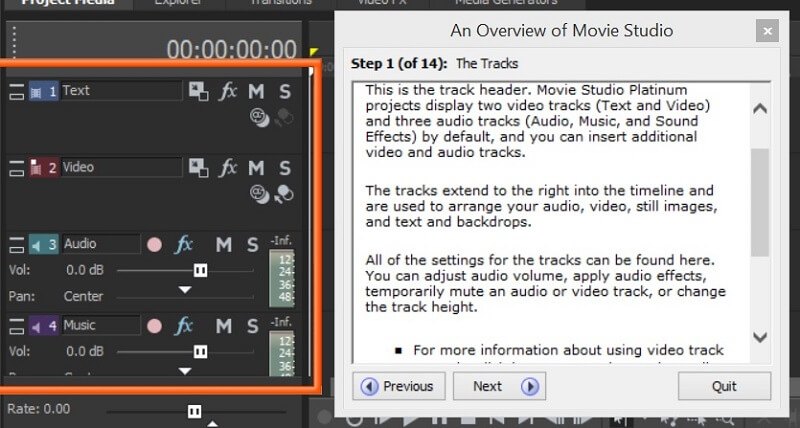
Кожны падручнік па SVMS пакажа вам, дзе менавіта шукаць у карыстальніцкім інтэрфейсе, каб знайсці тое, што вам трэба.
Навучальныя дапаможнікі інтэграваны непасрэдна ў карыстальніцкі інтэрфейс праграмы, што робіць яго неверагодна лёгка знайсці тое, што вы шукаеце, пакуль вы вучыцеся карыстацца праграмным забеспячэннем. Навучальныя дапаможнікі былі самымі падрабязнымі з тых, якія я калі-небудзь сустракаў у праграмах для рэдагавання відэа, і я не сумняваюся, што карыстальнікі з любым вопытам змогуць з лёгкасцю асвоіць VMS.

VEGAS Media Studio прапануе мноства карысных навучальных дапаможнікаў.
Імпарт і экспарт
Імпартаваць файлы ў праграму вельмі проста, бо вы можаце перацягнуць файл здзе заўгодна на вашым працоўным стале непасрэдна ў часовай шкале праграмы або ў аглядальніку праектаў. Каб імпартаваць вашыя файлы, няма неабходнасці ў медыябраўзерах або навігацыі па файлах.

Настройкі рэндэрынгу ў SVMS могуць быць крыху ашаламляльнымі для пачаткоўцаў відэарэдактараў.
Візуалізацыя ў VMS трохі складаная, і я лічу, што праграма адстае ад канкурэнтаў з пункту гледжання прастаты выкарыстання. Пасля выбару Файл -> Render as, VMS прапануе мноства опцый і налад візуалізацыі. Гэта дзіўна, калі вы ведаеце, што робіце, але можа быць ашаламляльна, калі вы яшчэ не ведаеце шмат аб візуалізацыі відэа. Я настойліва рэкамендаваў правесці фундаментальнае даследаванне налад візуалізацыі ў праграме, перш чым выбраць працяглы відэапраект.
Храналогія
Мая любімая частка, шкала часу прапануе вялікую колькасць простых -функцыі выкарыстання для злучэння вашых відэа- і аўдыякліпаў.

Усе інструменты, якія вам спатрэбяцца для нарэзкі вашых відэа-аўдыякліпаў, можна знайсці ўнутры вылучанай вобласці вышэй.
Што робіць часовую шкалу такой простай у выкарыстанні, так гэта добра запраграмаваныя паводзіны праграмы па змаўчанні. Змяненне даўжыні кліпаў на часовай шкале прымусіць іх плаўна прывязвацца да той жа даўжыні кліпаў, якія знаходзяцца вышэй або ніжэй, а курсор у праекце аўтаматычна перамяшчаецца ў карысныя месцы, такія як пачатак абоканец кліпа, калі націснуць блізка да вобласці. VMS - не адзіная праграма, якая мае гэтую функцыю, але знікненне кліпаў так жа проста, як націсканне на адзін з двух верхніх вуглоў кліпа і перацягванне маркера знікнення ў патрэбнае месца.

Гэтыя тры кнопкі дазваляюць лёгка змяняць налады вашых кліпаў у межах часовай шкалы.
Ад адной да трох кнопак з'явіцца ў правым ніжнім куце кожнага кліпа ў межах часовай шкалы, які можна выкарыстоўваць для рэдагавання налад кліпа. Гэта асаблівасць, якая з'яўляецца унікальнай для карыстацкага інтэрфейсу VEGAS, і той, якой я сапраўды сумую, калі выкарыстоўваю іншыя відэарэдактары. Гэтыя кнопкі дазваляюць бязбольна наладжваць налады асобнага кліпа, такія як панарамаванне/абрэзка або медыяэфекты, без неабходнасці перамяшчацца па меню і падменю, каб знайсці тое, што вы шукаеце.
Праект Правадыр

Правадыр праектаў - гэта месца, дзе вы знойдзеце ўсе медыя, эфекты і пераходы для вашага праекта. Усё ў аглядальніку праектаў можна перацягваць непасрэдна на часовую шкалу, што дазваляе вельмі лёгка ўжываць пераходы і эфекты да вашага праекта. Кожны эфект і пераход маюць папярэдні прагляд, які можна праглядаць пры навядзенні курсора мышы ў акне правадыра праекта, значна скарачаючы час эксперыментаў.
Хоць я ацаніў агульную арганізацыю самога аглядальніка праекта, арганізацыю эфектаў іпераходаў у правадыру праекта менш чым зорны. Эфекты ўтрымліваюцца ў папках, якія арганізаваны не па функцыях, а ў такіх катэгорыях, як «32-бітнае з плаваючай кропкай» і «Трэці бок». Адзіны спосаб атрымаць добрае ўяўленне аб усіх эфектах і пераходах, якія прапануюцца ў VMS, - гэта націскаць на кожную папку і падкатэгорыю адну за адной. Гэты працэс займае шмат часу, але менш зручны ў VMS, чым ён ёсць у іншых праграмах.
Эфекты і пераходы
Адна з самых моцных бакоў VEGAS Pro - гэта яе эфекты, таму я быў вельмі здзіўлены, выявіўшы, што эфекты ў VMS ашаламляльныя. Эфекты па змаўчанні, уключаныя ў базавую версію праграмнага забеспячэння, функцыянальныя, але прапануюць значна менш шыкоўных эфектаў, чым некаторыя з канкурэнтаў VMS, у той час як эфекты ў версіі Suite на адным узроўні з канкурэнтамі, але каштуюць амаль у два разы даражэй. Некаторыя з эфектаў NewBlue сапраўды такія ж, як і ў Corel VideoStudio.
На жаль, VideoStudio менш чым удвая танней, чым версія Suite VMS. Я лічу эфекты ў версіі Suite не ў тым, што яны неэфектыўныя, а ў тым, што мне цяжка апраўдаць значнае павышэнне цаны ад базавай версіі VMS да версіі Suite, асабліва калі ёсць некалькі выдатныя праграмы, якія прапануюць сапраўды такія ж эфекты па невялікай цане.
Я адчуваў бызручней рэкамендаваць базавую версію VMS за якасць яе пераходаў, чым я б за яе эфекты. Пераходы па змаўчанні ў праграме гладкія і вельмі зручныя. Тым не менш, яны ўсё яшчэ робяць мала, каб аддзяліць сябе ад канкурэнтаў. Nero Video каштуе значна менш і мае аднолькава эфектыўныя пераходы, у той час як вышэйзгаданы Corel VideoStudio мае супастаўныя пераходы з версіяй Suite. Нягледзячы на тое, што пераходы здавальняючыя, яны самі па сабе не робяць дастаткова, каб апраўдаць куплю VMS у параўнанні з адным з яго канкурэнтаў.
Вы можаце праверыць маё дэманстрацыйнае відэа эфектаў і пераходаў тут:
Іншыя асаблівасці
У VMS ёсць некалькі выдатных функцый, якія забяспечваюць якасць жыцця, якія варта згадаць. Першы - гэта рэдактар панарамавання/абрэзкі, які функцыянуе амаль ідэнтычна рэдактару панарамавання/абрэзкі ў VEGAS Pro.

Дасягненне дакладнага павелічэння і карэкціроўкі вашых відэакліпаў можна зрабіць лёгка і эфектыўна ў межах акно панарамавання/абрэзкі. Вы можаце змяніць маштаб з дапамогай мышы, перацягнуўшы па краях поля ў акне папярэдняга прагляду, або вы можаце зрабіць больш дакладныя налады, увёўшы дакладныя лічбы злева. Лепшая частка інструмента панарамавання/абрэзкі - гэта магчымасць дадаваць ключавыя кадры ў кліп. Рэгулюючы параметры маштабавання і панарамавання на розных ключавых кадрах, вы можаце хутка вылучыць вобласці вашага відэа для драматычнага эфекту або стварыцьЭфекты панарамавання ў стылі Кена Бернса за лічаныя секунды.

Яшчэ адна з функцый, якія я аддаю перавагу, - гэта трымер кліпаў, хуткі і бязбольны спосаб абрэзаць і падзяліць кліпы на патрэбную даўжыню. Вы можаце перамяшчацца кадр за кадрам у трымеры кліпаў, каб ствараць падкліпы і ўсталёўваць дакладныя пачатковыя і канчатковыя кропкі для вашых кліпаў.
Прычыны маіх ацэнак у аглядзе
Эфектыўнасць: 4,5/5
VEGAS Movie Studio невялікая колькасць функцый, але па-ранейшаму эфектыўная для нарэзкі фільмаў. Працоўны працэс у праграме выдатны, і яна здольная выводзіць высакаякасныя відэа для кінапраектаў аматарскага ўзроўню. Адбітак на агульнай эфектыўнасці праграмы - слабасць яе эфектаў, што робіць цяжкім стварэнне больш яркіх праектаў.
Кошт: 3/5
На маю думку, тры цэнавыя пункты VEGAS Movie Studio не супадаюць з канкурэнтамі. Базавая версія не прапануе дастаткова якасных эфектаў. Версія Platinum - гэта мінімальнае абнаўленне ў параўнанні з базавай. Версія Suite каштуе значна даражэй эфектыўных канкурэнтаў. Базавая версія мае добрую цану ў параўнанні з тым, што прапануе праграма, але не дае столькі грошай, колькі некаторыя іншыя відэарэдактары, якія я разглядаў для SoftwareHow.
Прастата выкарыстання: 5/5
Навучальныя дапаможнікі ў VEGAS Movie Studio - лепшыя з тых, якія я калі-небудзь сустракаў. Яны цалкам

